使用无忧指南修复 iMessage 不发送
 发布者 欧丽莎 / 29年2023月09日00:XNUMX
发布者 欧丽莎 / 29年2023月09日00:XNUMX 我一直试图给我姐姐发消息,但由于我的 iMessage 信息错误而一直失败。 我不知道为什么我的 iMessage 无法发送,这很令人沮丧。 请帮我解决这个问题。 我应该如何在我的设备上修复此 iMessage 错误? 提前致谢!
iMessage 是 Apple 于 2011 年推出的即时通讯服务。由于它使用互联网,因此它比通常的通讯应用程序更具优势。 使用此应用程序,您可以与您所爱的人分享文本、贴纸、照片等。 但是,它有时会遇到阻碍您与其他人交流的问题。 这包括发送消息失败的情况。
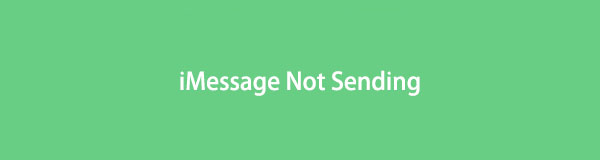
我们可以观察到导致此问题发生在您的设备上的几个因素。 要找出答案,请继续浏览本文,我们将为您提供足够的信息以了解这种不幸的情况。 在列出可能的原因后,各种解决方案将遵循无故障说明,以帮助您修复 iMessage 问题。 请使用以下文章中的知识开始修复程序。
第 1 部分。 为什么 iMessage 不发送
当您的 iMessage 无法向收件人发送或传递消息时,主要问题是互联网连接。 iMessage 需要稳定的互联网连接才能操作或发送和接收消息。 如果您使用的网络不稳定,这可能就是您的 iMessage 无法正常工作的原因。 因此,您必须检查并确保您连接的 Wi-Fi 或蜂窝数据在线稳定。
该 iMessage 问题的另一个可能原因是启用的飞行模式。 查看“设置”中是否开启了此模式,如果开启,则必须将其停用。 否则,它将继续阻止您设备的互联网连接。 如果飞行模式打开,您将无法打开 Wi-Fi 或移动数据。 除此之外,其他潜在问题也是可能的。 让以下部分的内容帮助您解决这些问题。
第 2 部分。 如何修复 iMessage 不发送
每个潜在原因都有解决方案。 这就是为什么我们在下面列出了可能有助于解决您的设备问题的各种技术。 并且还包括针对不同问题的灵活解决方案。 因此,即使问题仍然未知,它也会有所帮助。
方法 1. 使用 FoneLab iOS 系统恢复
FoneLab iOS系统恢复 是一个高效的工具,可以快速解决 iOS 设备上的几乎所有问题,包括 iPod Touch、iPhone 和 iPad。 它可以解决的问题包括 iMessage 发送错误、 iPhone 卡在黑色加载中、验证更新、等待激活、Apple 标志屏幕等。它提供两种修复模式,因此您可以选择在您的 iOS 设备上操作哪种模式。 即使有了它可以修复的技术细节,您仍然可以依靠其可管理的步骤来快速解决问题。 由于其简单的界面。
FoneLab使您可以将iPhone / iPad / iPod从DFU模式,恢复模式,Apple徽标,耳机模式等修复到正常状态而不会丢失数据。
- 修复禁用的iOS系统问题。
- 从禁用的iOS设备中提取数据,而不会丢失数据。
- 它是安全且易于使用的。
查看下面的无故障步骤作为修复 iMessage 无法使用的示例 FoneLab iOS系统恢复:
浏览 FoneLab iOS 系统恢复官方网页查看左侧部分的 免费下载 标签。 然后,点击它以将程序文件保存在您的计算机上。 Mac版本也可用,您可以通过单击访问它 转到Mac版本 在“但现在”选项卡附近。 成功保存后,开始安装,以便随后可以在计算机上启动和安装系统恢复程序。
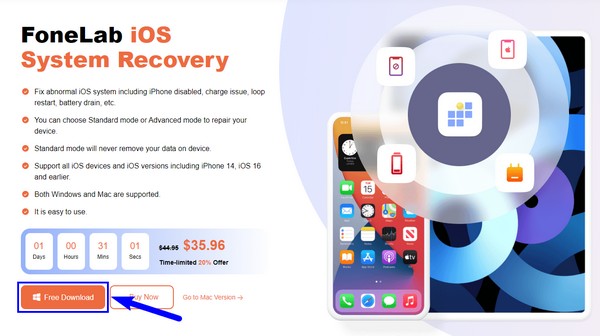
该工具的主要功能 iPhone 数据恢复、iOS 系统恢复、iOS 数据备份和恢复以及适用于 iOS 的 WhatsApp 数据传输将显示在主界面上。 从那里,选择 iOS系统恢复 用于修复功能。 除此之外,你可以打 更多 在右下角查看和发现您以后可以使用的更多工具。 在以下屏幕上,单击“开始”继续。
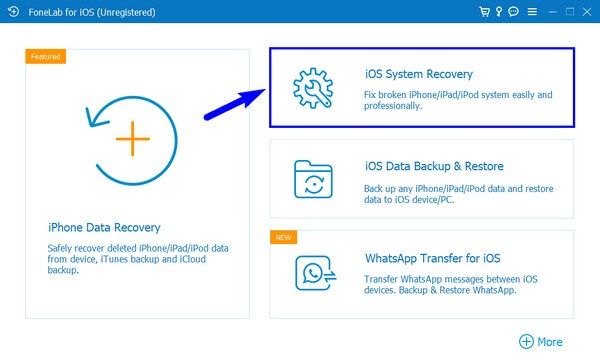
您必须将 USB 线连接到 iOS 设备的充电端口,另一端连接到电脑。 当程序识别连接时,从界面上提供的选项中选择您想要使用的修复模式。 这 普通 模式可以在不丢失数据的情况下修复 iMessage 问题,而 高级 模式则相反。 点击 确认 选择后点击下面的按钮。
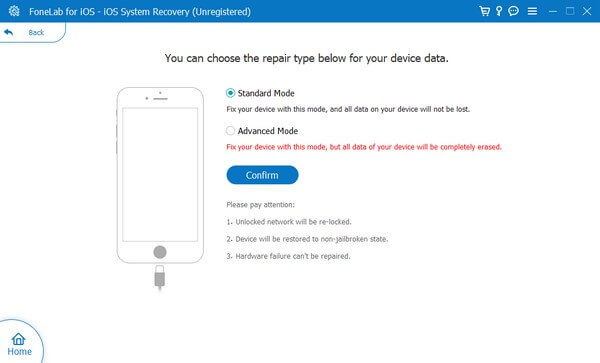
以下界面将提供针对不同 iOS 版本的各种说明。 要进入 Recovery 模式,您必须正确遵守这些步骤。 如果成功,固件将下载并修复无法发送消息的 iMessage。
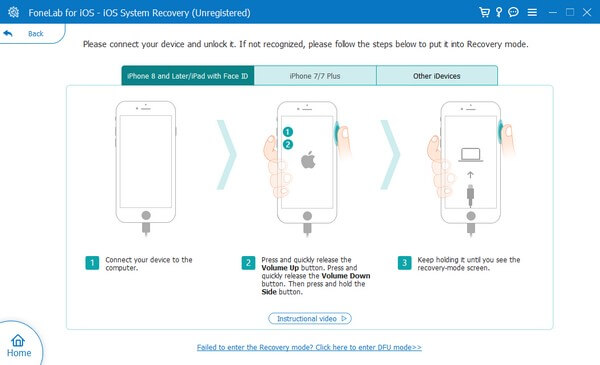
方法 2. 重启 iMessage
当设备出现问题时,重启是最常用的解决方案之一。 同样,您可以重启 iMessage 来尝试解决您设备上发送失败的问题。 iMessage 应用程序可能因未知错误而出现故障。 您只需点击几个选项即可快速重启它。
请注意以下不可挑战的说明,以通过重新启动 iMessage 来修复 iMessage 不发送:
运行 个人设置 在您的 iOS 设备上打开应用程序,然后立即转到“消息”选项卡。 这将显示您可以针对消息传递应用程序调整的选项。
一旦你瞥见 iMessage的 选项,通过切换旁边的滑块将其关闭。 之后,按住 功率 键,然后向右滑动屏幕关闭设备。
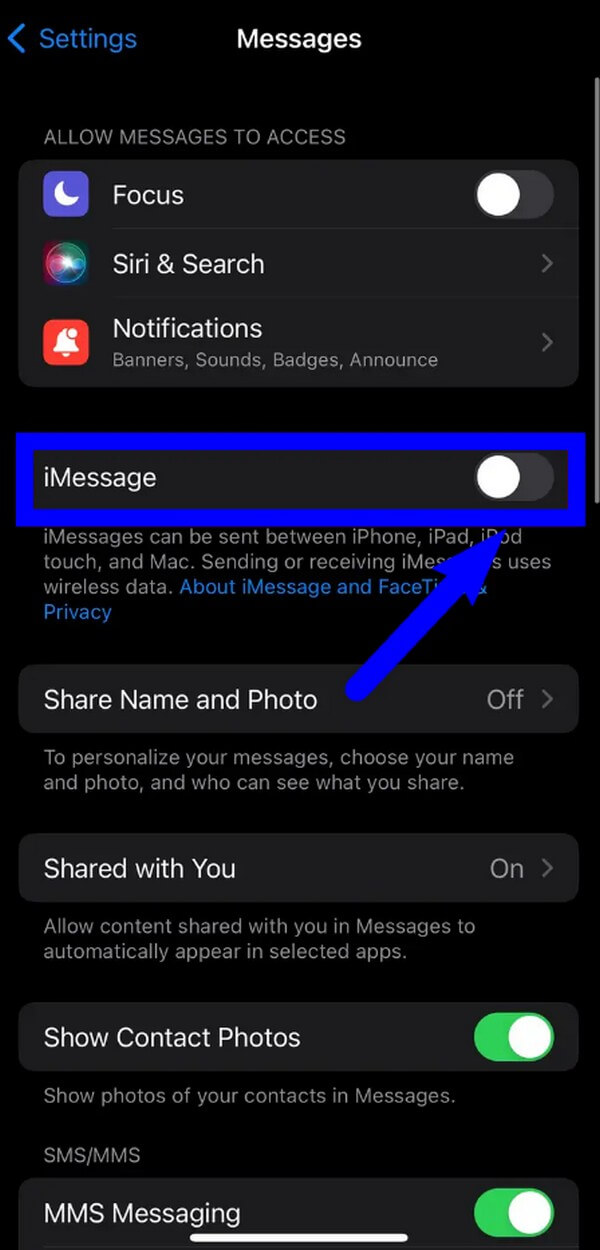
片刻过去后,再次打开 iPhone。 然后重新访问 在线消息 进行了 个人设置 重新激活 iMessage。 完成后,检查它是否最终有效。
FoneLab使您可以将iPhone / iPad / iPod从DFU模式,恢复模式,Apple徽标,耳机模式等修复到正常状态而不会丢失数据。
- 修复禁用的iOS系统问题。
- 从禁用的iOS设备中提取数据,而不会丢失数据。
- 它是安全且易于使用的。
方法 3. 正确的日期和时间
许多人可能不知道这一点,但您的 iOS 设备的日期和时间设置可能会影响 iMessage 的性能。 如果您提前或延迟了时间或日期,这一定是 iMessage 无法正确发送您的消息的原因。 因此,尝试更正它们以查看该应用程序之后是否可以正常运行。
请注意下面的可管理指南,以通过更正设置上的日期和时间来修复未发送的 iMessage:
输入搜索 个人设置 应用程序并打开它以访问 总类 部分。 如果向下滚动,您将找到 日期及时间 标签。 点击它以查看该功能的选项。
您可以手动设置时间或数据,但激活 自动设置 选项将更准确地纠正它。 之后,再次尝试在您的 iMessage 上发送消息,看看它是否运行良好。
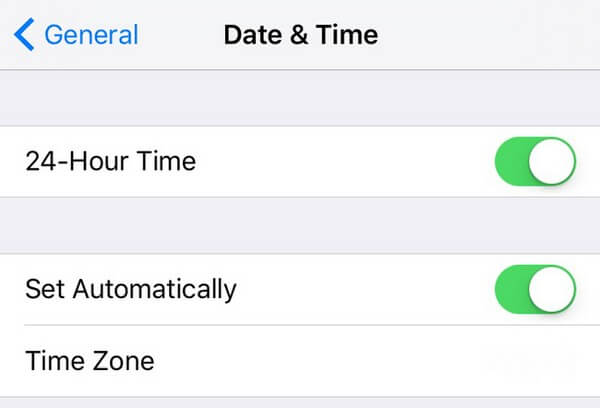
第 3 部分。有关 iMessage 不发送的常见问题解答
1、iMessage可以给安卓手机发信息吗?
不,它不能。 遗憾的是,iMessage 只能向 iOS 用户发送消息,主要是因为其他手机(如 Android)不使用这种特定的消息服务。 iMessage 仅适用于 iOS 设备,因此您无法向 Android 手机发送任何内容。
2. 为什么我的 iMessage 无法在 WiFi 上运行?
您可能连接到不稳定的 Wi-Fi 网络。 要使 iMessage 正常工作,它需要一个可以提供良好互联网连接的连接。 因此,请在您的 iOS 设备设置中找到附近的 Wi-Fi 网络。 然后连接到它,看看它是否可以为 iMessage 提供稳定的互联网连接。 如果有,您以前的网络一定遇到了问题或互联网质量差。
我们感谢您努力识别不同的解决方案来修复无法正常工作的 iMessage。 要发现更可靠的修复程序,请浏览 FoneLab iOS系统恢复 网站。
FoneLab使您可以将iPhone / iPad / iPod从DFU模式,恢复模式,Apple徽标,耳机模式等修复到正常状态而不会丢失数据。
- 修复禁用的iOS系统问题。
- 从禁用的iOS设备中提取数据,而不会丢失数据。
- 它是安全且易于使用的。

